iPhone vytváří během každodenního používání skryté soubory, které jsou uloženy v oblasti dočasné paměti iPhonu, která se nazývá mezipaměť. Protože se tyto skryté soubory vytvářejí automaticky, je normální je mít v telefonu. Když víte jak vymazat mezipamět iPhonu, můžete uvolnit úložný prostor a v některých případech i zrychlit váš iPhone.
Tento návod platí pro iPhony a iPady se systémem iOS 12 a novějším. Zařízení se systémem iOS 11 mají prakticky identické kroky.
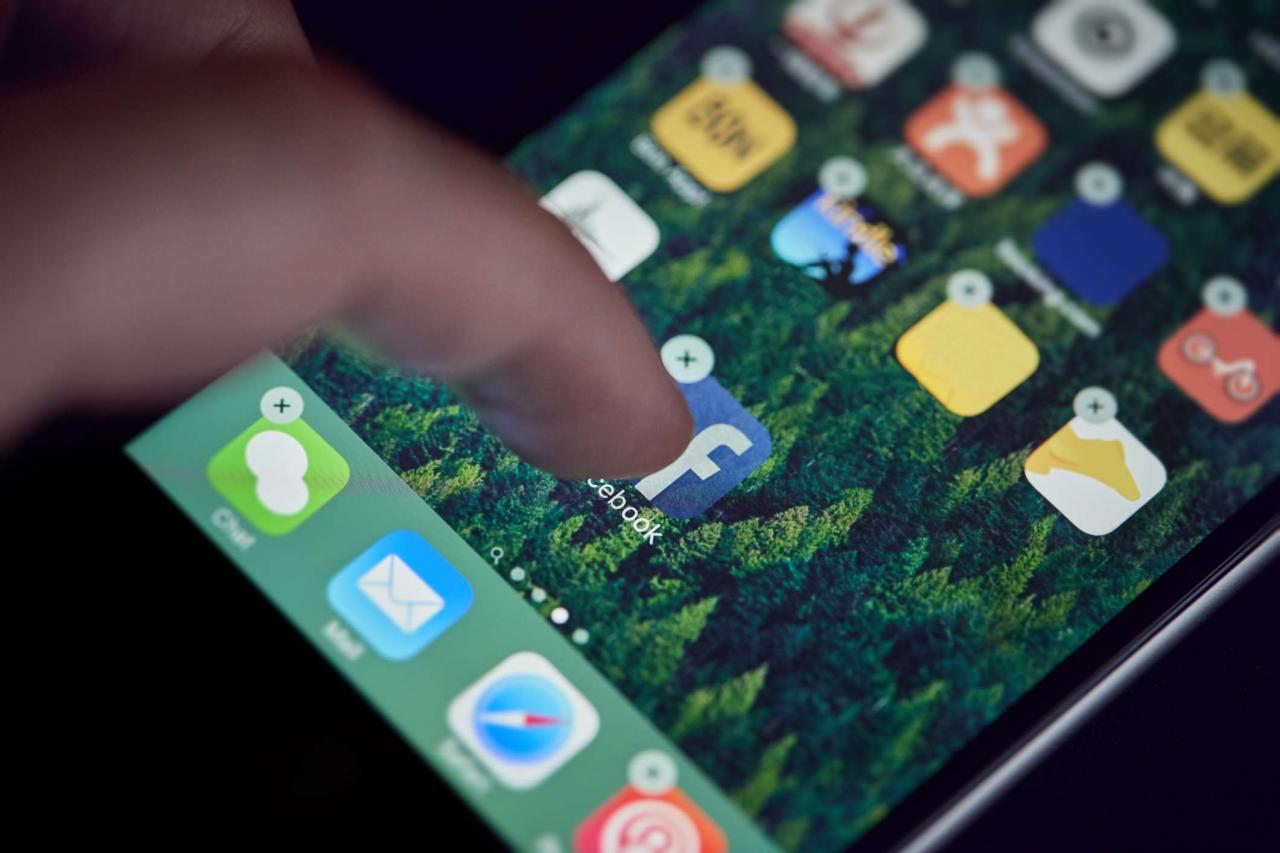
Christian Petersen-Clausen / Moment nevydaný / Getty Images
Co je mezipaměť iPhonu a na co se používá?
iPhone vytváří mezipaměť, kdykoli telefon používáte. Soubory jsou vytvářeny aplikacemi a obsahují data, která aplikace používají při spuštění.
Možná jste slyšeli o mezipaměti vašeho webového prohlížeče. Webový prohlížeč také obsahuje dočasné soubory, které zrychlují načítání webů. To je jeden běžný druh mezipaměti, ale všechny druhy aplikací a operační systém iPhonu také mají mezipaměť.
Proč byste měli chtít mazat mezipaměť iPhonu?
Mezipaměť iPhonu je důležitou a užitečnou součástí zařízení. Obsahuje soubory, které potřebujete, a v některých případech zrychlí váš telefon. Existují dva hlavní důvody k vymazání mezipaměti iPhonu.
Zaprvé, soubory uložené v mezipaměti zabírají úložný prostor na iPhonu a postupem času se sčítají. Chcete-li uvolnit úložný prostor na svém iPhonu, jedním ze způsobů je vymazání mezipaměti. Některé z nich iOS maže automaticky, ale můžete to udělat i ručně.
Dalším důvodem k vymazání mezipaměti iPhonu je, že soubory v mezipaměti někdy zpomalují telefon nebo způsobují, že se věci chovají způsobem, kterým nechcete.
V iPhonu je několik různých druhů mezipaměti. Ve výsledku neexistuje jediný krok, kterým byste mohli vymazat všechny typy mezipaměti. Přečtěte si pokyny k různým způsobům vymazání mezipaměti iPhone.
Jak vymazat mezipaměť Safari na iPhonu
Nejčastěji vymazanou mezipamětí na libovolném zařízení je mezipaměť webového prohlížeče. Ten je plný uložených obrázků a webových stránek, cookies a dalších souborů.
Mezipaměť webového prohlížeče je navržena tak, aby váš prohlížeč zrychlila tím, že uloží soubory, které možná budete později potřebovat, abyste je nemuseli znovu stahovat. Vymazání mezipaměti Safari může váš prohlížeč zpomalit, protože bude muset stáhnout dříve uložená data. Je to však běžné řešení, když prohlížeč nefunguje správně.
Vymazání mezipaměti v Safari:
-
Vyberte aplikaci Nastavení na domovské obrazovce iPhonu.
-
Klepněte na Safari.
-
Klepněte na Smazat historii a data stránek.
-
V potvrzovacím poli klepněte na Smazat historii a data (nebo klepněte na Zrušit, pokud si to rozmyslíte).
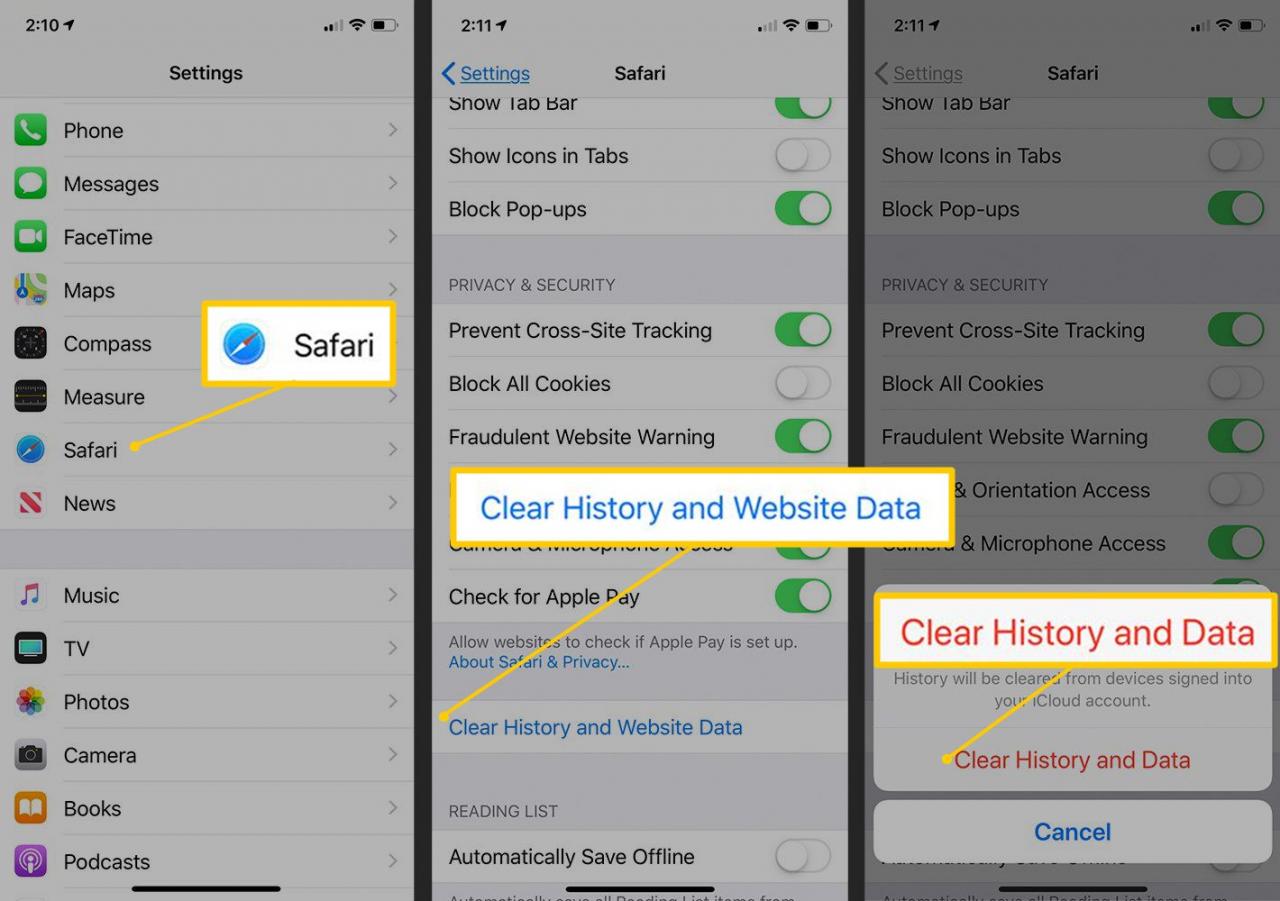
Jak vymazat mezipaměť a dočasné soubory iPhonu
Restartování iPhonu je vynikající způsob, jak vymazat jeho mezipaměť. To nevymaže všechny druhy mezipaměti: Například nebude vymazána mezipaměť prohlížeče Safari a některé aplikace třetích stran. Stále je to ale skvělý způsob, jak odstranit dočasné soubory, abyste uvolnili úložiště nebo vyřešili problémy.
Jak vymazat mezipaměť aplikací třetích stran na iPhonu
Aplikace třetích stran, které si nainstalujete z App Store, vám mohou nebo nemusí umožnit vymazat jejich mezipaměti. Záleží na tom, zda se jedná o funkci, kterou vývojář do aplikace přidal.
Nastavení pro vymazání mezipaměti se u některých aplikací třetích stran nachází v Nastavení iPhonu. Například pro vymazání mezipaměti aplikace Accuweather:
-
Klepněte na ikonu aplikace iPhonu Nastavení.
-
Přejděte dolů a klepněte na ikonu aplikace AccuWeather.
-
Zapněte tlačítko Obnovit obsah mezipaměti.
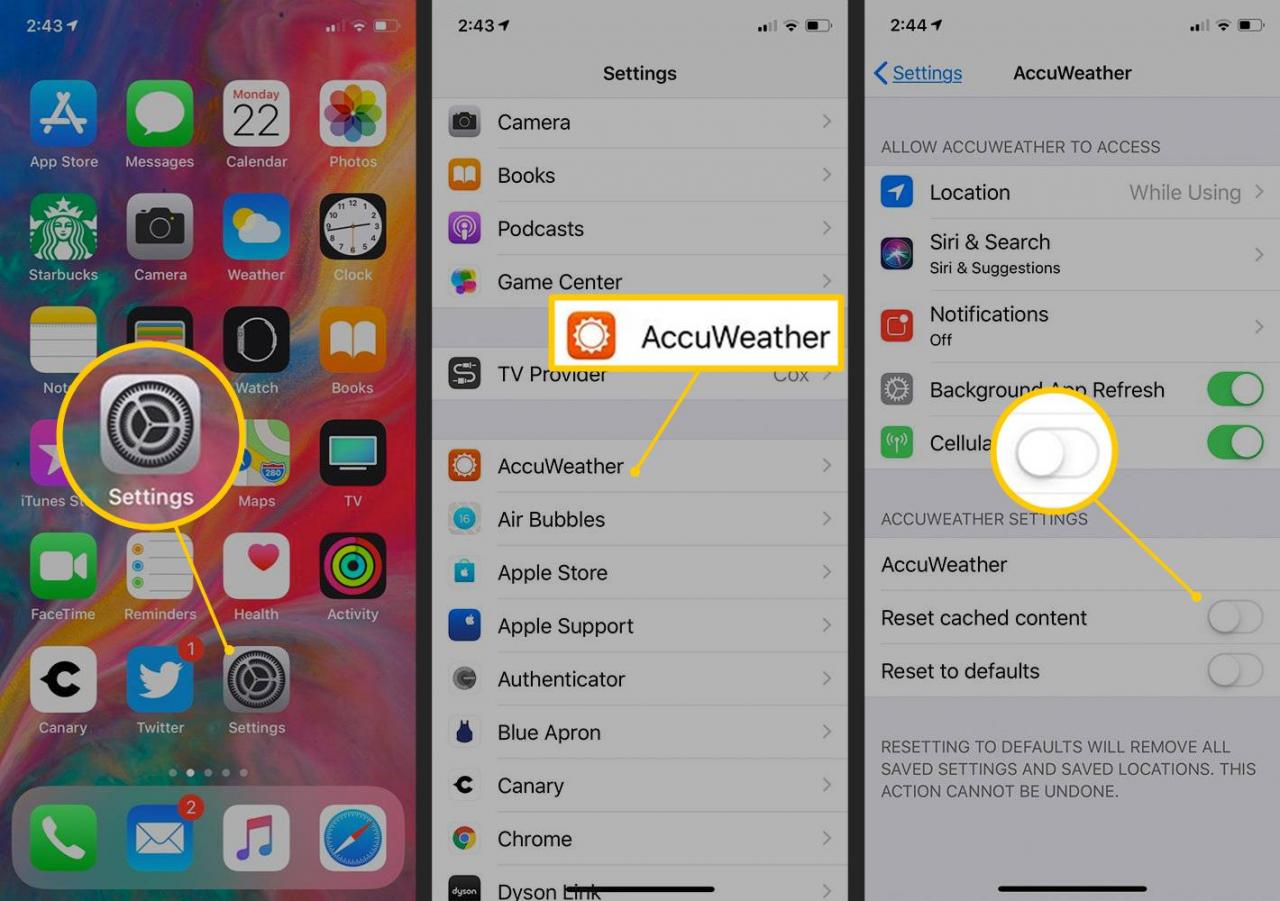
Někdy se nastavení čištění mezipaměti nachází v nastavení aplikace, obvykle v nabídce Nastavení v samotné aplikaci. Aplikace prohlížeče Chrome je jednou z aplikací, které obsahují nastavení mezipaměti v aplikaci. V tomto případě:
- Otevřete prohlížeč Chrome a klepněte na ikonu nabídky se třemi tečkami ve spodní části obrazovky.
-
Klepněte na Nastavení.
-
Vyberte Soukromí.
-
Vyberte Smazat údaje o prohlížení.
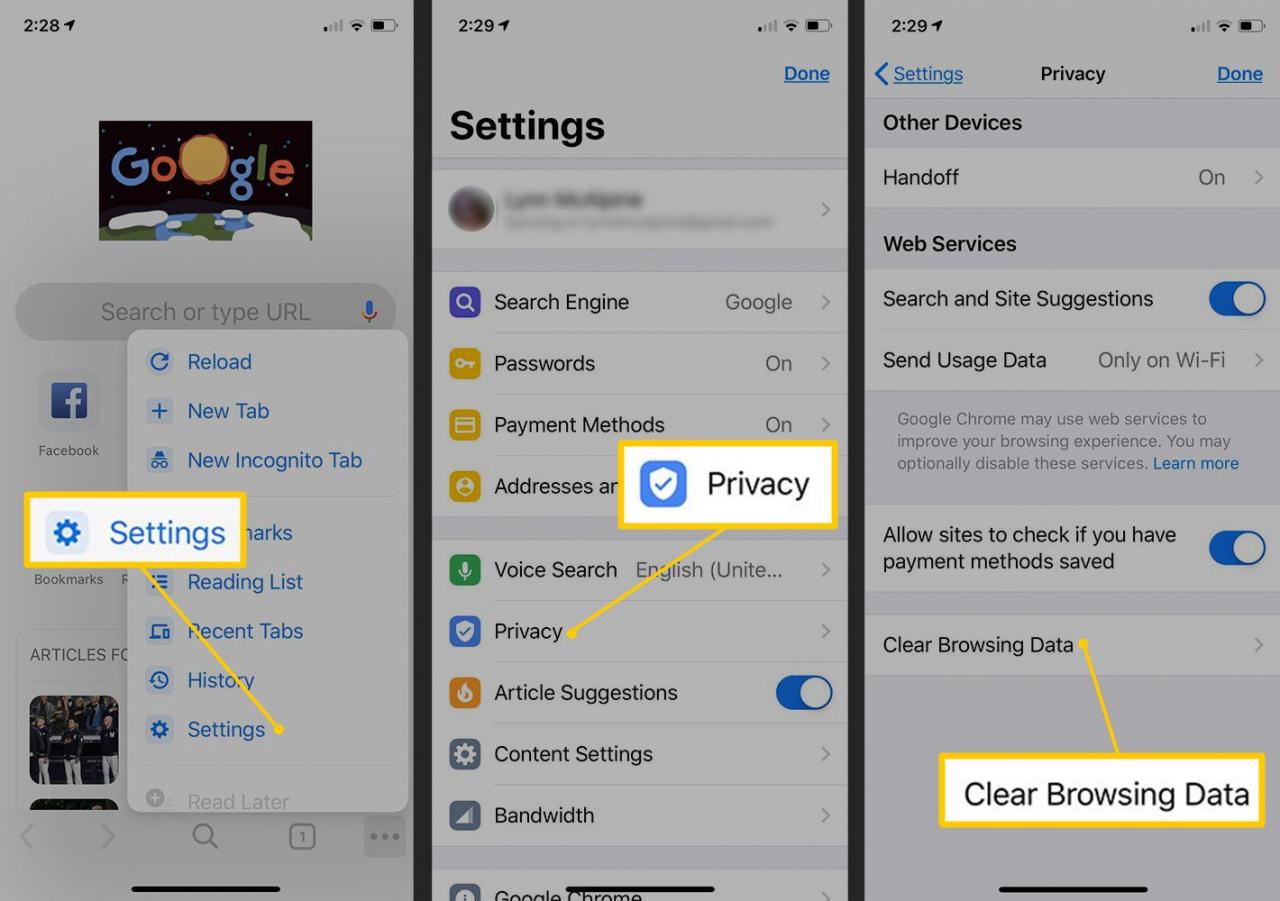
Pokud v aplikaci nebo v nastavení telefonu není možné vymazat mezipaměť, aplikaci odstraňte a přeinstalujte. Tím se vymaže stará mezipaměť a aplikace se spustí znovu. Určitě však víte, o co touto cestou přicházíte. Možná nebudete chtít vymazat data, která mít chcete.
Přeinstalujte aplikace a vyčistěte mezipaměť iPhone
Pokud vám aplikace neumožňuje ručně vymazat mezipaměť, můžete stále vymazat dočasné soubory aplikace. Řešením je odstranit aplikaci z iPhonu a okamžitě ji znovu nainstalovat.
-
Jděte do Nastavení > Obecné > Paměť iPhonu k určení, které aplikace v iPhone zabírají ve vašem zařízení nejvíce místa.
Na obrazovce Paměť iPhonu jsou uvedeny všechny aplikace nainstalované na vašem iPhonu a kolik místa využívají, počínaje těmi, které využívají místa nejvíce.
-
Na obrazovce Úložiště iPhonu klepněte na aplikaci.
-
Vizte řádek Dokumenty a data aplikace. To ukazuje, kolik místa zabírají dokumenty a data aplikace ve vašem zařízení.
-
Když najdete aplikaci, kterou chcete odstranit, klepněte na Odstranit aplikaci.
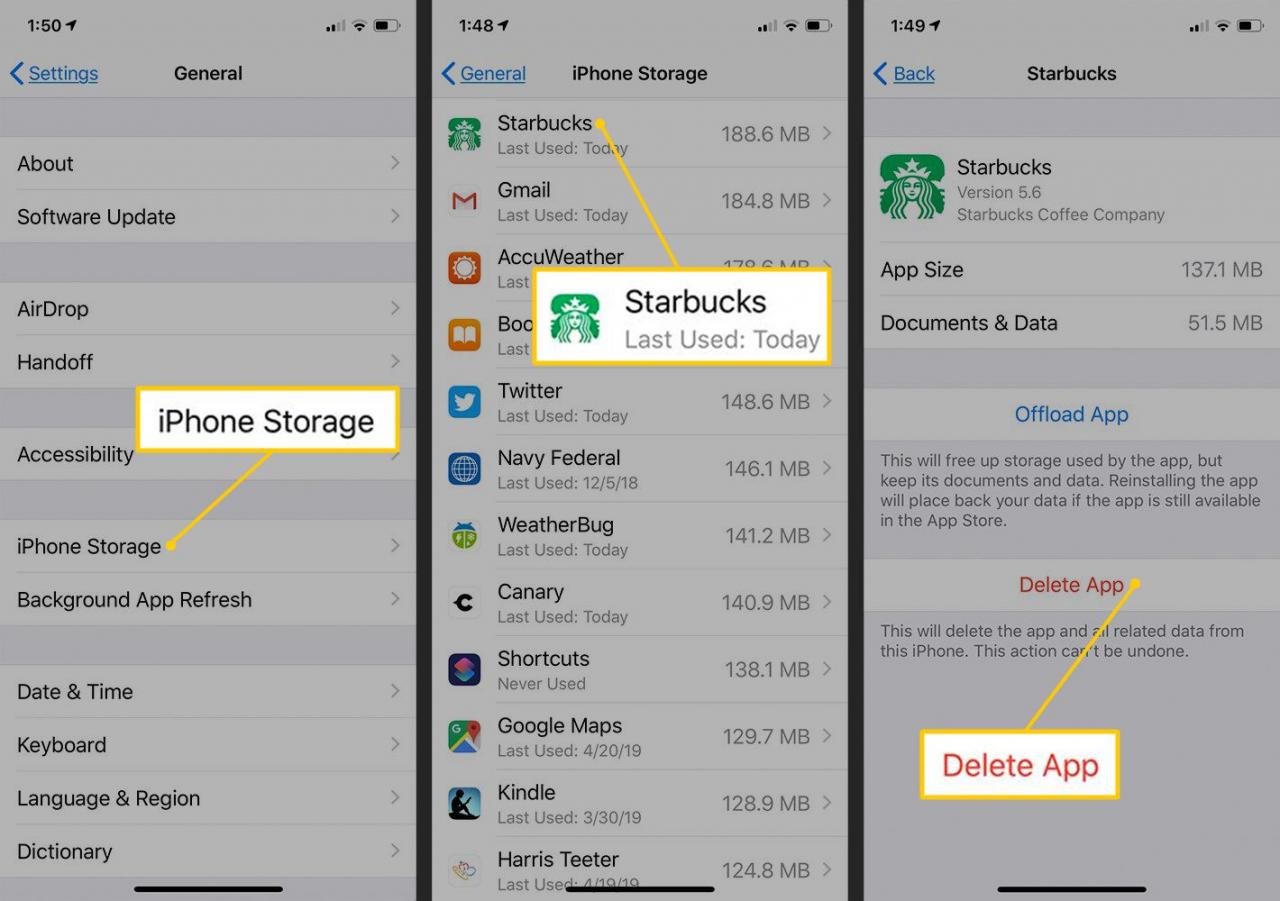
Klepnutím na Odstranit aplikaci trvale odstraníte všechny soubory vytvořené aplikací. Aplikaci lze znovu stáhnout, ale soubory jsou pryč.
Pokud si chcete uchovat soubory, které jste vytvořili pomocí aplikace, jako jsou textové soubory, skóre her, vyzvánění a další důležitá data, vyberte Odložit aplikaci. Když to uděláte, iPhone uloží dokumenty a data z aplikace, ale odebere samotnou aplikaci z vašeho iPhone. Tím se uvolní nějaký úložný prostor při zachování důležitých dat. Pokud se později rozhodnete aplikaci znovu stáhnout, uložené soubory jsou stále k dispozici pro vaše použití.